Kopieren von Medieninformationen vom Basisdrucker in einen anderen Drucker
Kopieren Sie alle im Drucker registrierten Medieninformationen in andere Drucker des gleichen Modells.
Die gleichen Medieninformationen werden für Drucker des gleichen Modells registriert.
Um die Medieninformationen des Basisdruckers auf einen anderen Drucker kopieren zu können, müssen Sie zuerst die Medieninformationen des Basisdruckers auf Ihrem Computer speichern (sichern).
Importieren Sie im nächsten Schritt die gesicherten Medieninformationen.
 Wichtig
Wichtig
-
Sie können keine Medieninformationen hinzufügen oder bearbeiten, wenn kein Drucker verbunden ist.
Durchsuchen Sie "Ändern des Basisdruckers" und wählen Sie wieder den Basisdrucker aus, um Medieninformationen hinzuzufügen oder zu bearbeiten.
-
Versuchen Sie nicht, den Drucker zu benutzen oder auszuschalten, während das Programm mit dem Drucker kommuniziert.
Während des Hinzufügens oder Bearbeitens auf einem Drucker dürfen keine Medieninformationen von einem anderen Computer aus hinzugefügt oder bearbeitet werden.
-
Wenn Sie den Kopiervorgang ausführen, werden die im Zieldrucker registrierten Medieninformationen gelöscht.
 Hinweis
Hinweis
-
Die Medieninformationen des benutzerdefinierten Papiers werden ebenfalls kopiert.
-
Falls die kopierte Medieninformationsdatei des benutzerdefinierten Papiers Kalibrierungsziel-Informationen enthält, wird das Kalibrierungsziel ebenfalls im Drucker registriert.
Sicherung der Medieninformationen des Basisdruckers
Sie können die Medieninformationen des Basisdruckers auf Ihrem Computer speichern (sichern).
-
Klicken Sie auf
 (Medieninformationen sichern (Back Up Media Information)) in der Schaltflächengruppe Medieninfo hinz/sp (Add/Save Media Information) (oder wählen Sie Medieninformationen sichern (Back Up Media Information) aus dem Menü Medieninfo hinz/sp (Add/Save Media Information) aus).
(Medieninformationen sichern (Back Up Media Information)) in der Schaltflächengruppe Medieninfo hinz/sp (Add/Save Media Information) (oder wählen Sie Medieninformationen sichern (Back Up Media Information) aus dem Menü Medieninfo hinz/sp (Add/Save Media Information) aus).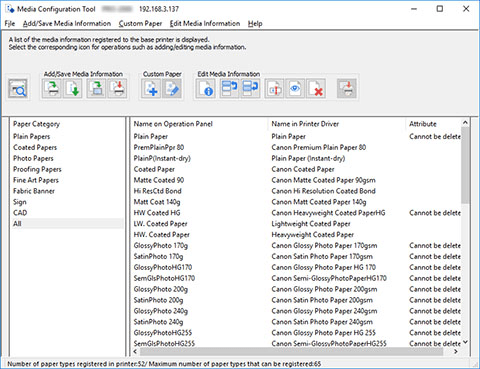
-
Klicken Sie auf die Schaltfläche Ja (Yes).
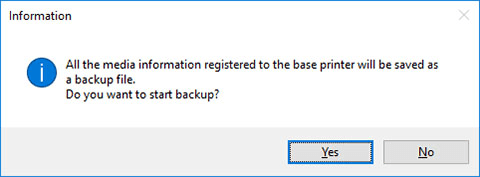
Das Dialogfeld Speichern unter (Save As) erscheint.
-
Geben Sie den Ordner an, in dem Sie die Medieninformationssicherungsdatei speichern wollen und klicken Sie auf die Schaltfläche Speichern (Save).
 Hinweis
Hinweis-
Sie können den Dateinamen ändern, indem Sie ihn auswählen und bearbeiten.
-
Im Falle von benutzerdefiniertem Papier, für das ein Kalibrierungsziel erstellt worden ist, werden die Kalibrierungsziel-Informationen ebenfalls in die Datei exportiert.
-
-
Klicken Sie auf die Schaltfläche OK.
Die Medieninformationssicherungsdatei (.amb-Datei) wird gespeichert.
Kopieren gesicherter Medieninformationen auf den Drucker
Importieren Sie die gesicherte Medieninformationsdatei.
Wenn Sie die Medieninformationen wiederherstellen wollen, die Sie im Voraus gesichert haben, importieren Sie die Medieninformationsdatei unter Verwendung des folgenden Verfahrens.
Im Folgenden wird erläutert, wie Sie Sicherungsmedieninformationsdateien auf einen Drucker kopieren.
Kopieren von Medieninformationen auf einen bestimmten Drucker vom Hauptbildschirm aus.
-
Klicken Sie auf
 (Kopieren der Medieninformationen zum angegebenen Drucker (Copy Media Information to Specified Printer)) in der Schaltflächengruppe Medieninfo hinz/sp (Add/Save Media Information) (oder wählen Sie Kopieren der Medieninformationen zum angegebenen Drucker (Copy Media Information to Specified Printer) aus dem Menü Medieninfo hinz/sp (Add/Save Media Information) aus).
(Kopieren der Medieninformationen zum angegebenen Drucker (Copy Media Information to Specified Printer)) in der Schaltflächengruppe Medieninfo hinz/sp (Add/Save Media Information) (oder wählen Sie Kopieren der Medieninformationen zum angegebenen Drucker (Copy Media Information to Specified Printer) aus dem Menü Medieninfo hinz/sp (Add/Save Media Information) aus).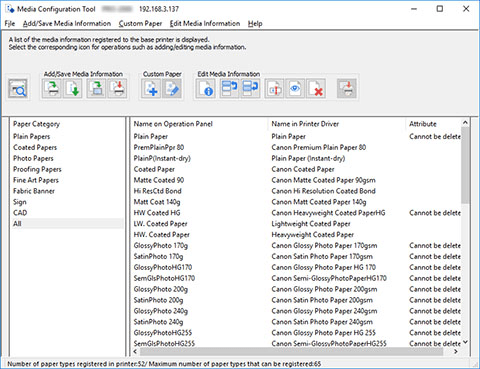
Das Dialogfeld Kopieren der Medieninformationen zum angegebenen Drucker (Copy Media Information to Specified Printer) wird angezeigt.
-
Klicken Sie auf die Schaltfläche Durchsuchen (Browse).
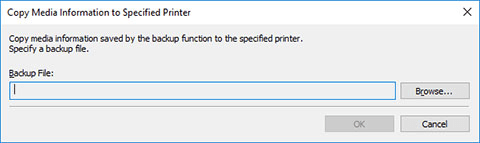
Das Dialogfeld Öffnen (Open) wird angezeigt.
-
Wählen Sie die gespeicherte Medieninformationssicherungsdatei (.amb-Datei) aus und klicken Sie dann auf die Schaltfläche Öffnen (Open).
-
Klicken Sie auf die Schaltfläche OK.
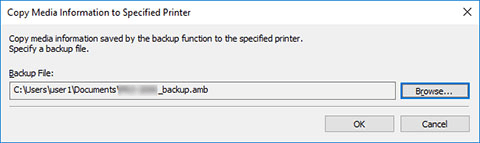
Das Dialogfeld Medieninformationen aktualisieren (Update Media Information) wird angezeigt.
-
Klicken Sie auf die Schaltfläche Ausführen (Start).
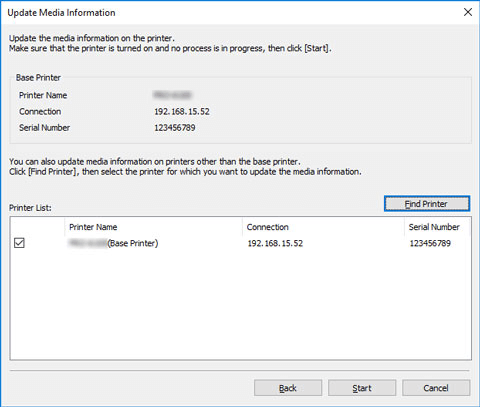
 Wichtig
Wichtig-
Wenn Sie den Kopiervorgang ausführen, werden die im Zieldrucker registrierten Medieninformationen gelöscht.
Wir empfehlen die Sicherung der Medieninformationen vor dem Start des Kopiervorgangs.
Informationen zum Sicherungsverfahren für Medieninformationen finden Sie unter "Sicherung der Medieninformationen des Basisdruckers" unter "Kopieren von Medieninformationen vom Basisdrucker in einen anderen Drucker".
 Hinweis
Hinweis-
Klicken Sie auf die Schaltfläche Drucker suchen (Find Printer), um andere Drucker als den Basisdrucker anzuzeigen. Wenn es weitere Drucker gibt, deren Medieninformationen Sie gleichzeitig mit denen des Basisdruckers kopieren wollen, müssen Sie dieses Kontrollkästchen aktivieren.
-
Außer dem Basisdrucker werden die Drucker angezeigt, die vom gleichen Modell sind wie der Basisdrucker.
-
Sie können das Kontrollkästchen für den Basisdrucker nicht deaktivieren.
-
-
Klicken Sie auf die Schaltfläche Ja (Yes).
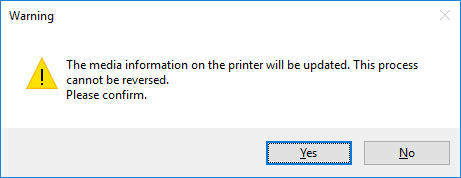
Das Dialogfeld Aktualisierungsergebnisse prüfen (Check Update Results) wird angezeigt.
-
Stellen Sie sicher, dass das
 kästchen links neben Druckername (Printer Name) erscheint und klicken Sie anschließend auf OK.
kästchen links neben Druckername (Printer Name) erscheint und klicken Sie anschließend auf OK.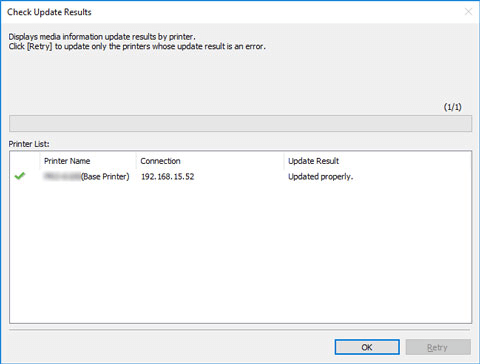
 Hinweis
Hinweis-
Medieninformationen für Drucker mit einem
 links neben Druckername (Printer Name) wurden nicht kopiert.
links neben Druckername (Printer Name) wurden nicht kopiert.Überprüfen Sie den Drucker- und den Netzwerksstatus und klicken Sie auf Wiederholen (Retry).
Medieninformationen werden für Drucker mit einem
 erneut kopiert.
erneut kopiert.
Die Medieninformationen des Basisdruckers werden auf die angegebenen Drucker kopiert.
Übernehmen Sie die Medieninformationen anschließend im Druckertreiber.
-
-
Klicken Sie auf die Schaltfläche Ja (Yes).
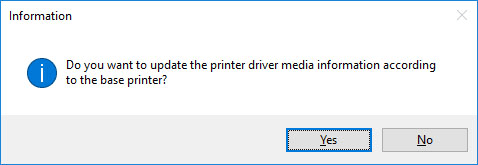
 Hinweis
Hinweis-
Wenn mehrere Drucker aktualisiert wurden, wird das folgende Dialogfeld angezeigt. Wählen Sie einen Drucker aus, und klicken Sie auf die Schaltfläche OK.
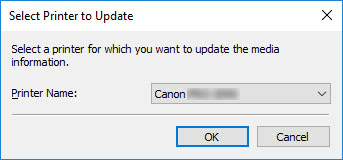
-
-
Klicken Sie auf die Schaltfläche OK.
 Hinweis
Hinweis-
Wenn das Dialogfeld Benutzerkontensteuerung (User Account Control)erscheint, klicken Sie auf Ja (Yes).
Der Bildschirm "Eigenschaften" für den Druckertreiber wird angezeigt.
-
-
Aktualisieren Sie die Medieninformationen im Bildschirm "Eigenschaften" des Druckertreibers.
Einzelheiten finden Sie unter "Aktualisierung der Medieninformationen im Druckertreiber" für Ihr Modell über die Startseite des Online-Handbuchs.
Doppelklicken Sie auf die Sicherungsdatei.
Doppelklicken Sie auf die Sicherungsdatei (.amb), um die Sicherungsdatei auf den Drucker zu kopieren.
 Hinweis
Hinweis
-
Die Vorgänge unterscheiden sich je nach Status der Medieninformationen, die für Drucker, die Sicherungsdateien kopieren, in Media Configuration Tool aufbewahrt (zwischengespeichert) werden.
-
Doppelklicken Sie auf die Sicherungsdatei.
Doppelklicken Sie auf die Sicherungsdatei (.amb), um sie zu laden.
Das folgende Verfahren ist je nach Status des Medieninformationscaches für Drucker, das die Sicherungsdateien kopiert, unterschiedlich.
-
Wenn nur 1 Drucker vorhanden ist
Fahren Sie fort mit Schritt 3.
-
Wenn kein Cache vorhanden ist oder mehrere Drucker vorhanden sind
Fahren Sie fort mit Schritt 2.
 Hinweis
Hinweis-
Wenn Sie den Zieldrucker nicht angeben oder keine Verbindung herstellen können, ist das Verfahren das gleiche wie unter "Kopieren von Medieninformationen auf einen bestimmten Drucker im Hauptbildschirm" beschrieben.
-
-
-
Wählen Sie den Basisdrucker aus.
Der Bildschirm Den Basisdrucker auswählen (Select Base Printer) wird angezeigt, wenn mehrere Medieninformationscaches für Drucker vorhanden sind, die Sicherungsdateien kopieren.
Wählen Sie den Drucker aus, auf den kopiert werden soll, und klicken Sie dann auf OK.
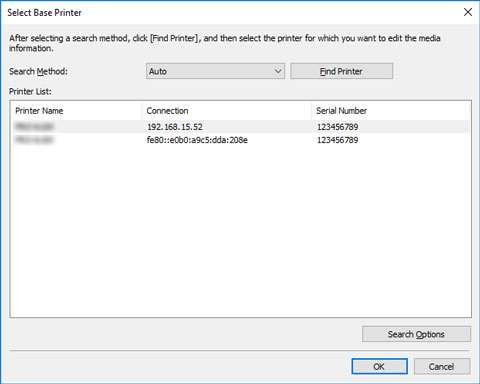
-
Aktualisieren Sie die Medieninformationen.
Wenn der Bildschirm Medieninformationen aktualisieren (Update Media Information) angezeigt wird, klicken Sie aufAusführen (Start).
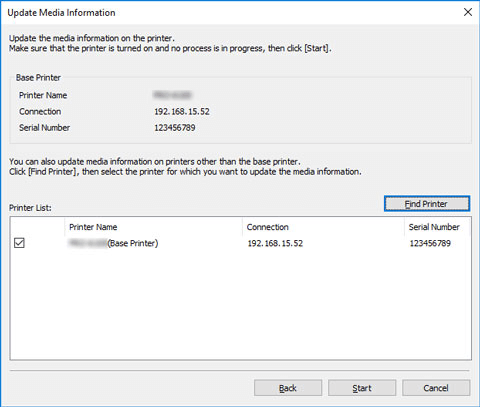
 Wichtig
Wichtig-
Wenn Sie den Kopiervorgang ausführen, werden die im Zieldrucker registrierten Medieninformationen gelöscht.
Wir empfehlen die Sicherung der Medieninformationen vor dem Start des Kopiervorgangs.
Informationen zum Sicherungsverfahren für Medieninformationen finden Sie unter "Sicherung der Medieninformationen des Basisdruckers" unter "Kopieren von Medieninformationen vom Basisdrucker in einen anderen Drucker".
 Hinweis
Hinweis-
Klicken Sie auf die Schaltfläche Drucker suchen (Find Printer), um andere Drucker als den Basisdrucker anzuzeigen. Wenn es weitere Drucker gibt, deren Medieninformationen Sie gleichzeitig mit denen des Basisdruckers kopieren wollen, müssen Sie dieses Kontrollkästchen aktivieren.
-
Außer dem Basisdrucker werden die Drucker angezeigt, die vom gleichen Modell sind wie der Basisdrucker.
-
Sie können das Kontrollkästchen für den Basisdrucker nicht deaktivieren.
-
-
Klicken Sie auf die Schaltfläche Ja (Yes).
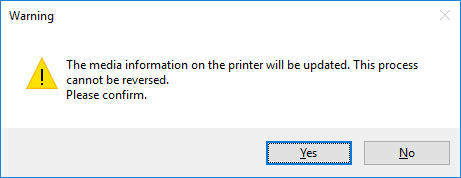
Das Dialogfeld Aktualisierungsergebnisse prüfen (Check Update Results) wird angezeigt.
-
Stellen Sie sicher, dass das
 kästchen links neben Druckername (Printer Name) erscheint und klicken Sie anschließend auf OK.
kästchen links neben Druckername (Printer Name) erscheint und klicken Sie anschließend auf OK.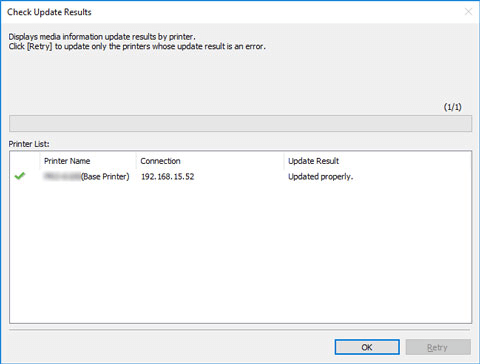
 Hinweis
Hinweis-
Medieninformationen für Drucker mit einem
 links neben Druckername (Printer Name) wurden nicht kopiert.
links neben Druckername (Printer Name) wurden nicht kopiert.Überprüfen Sie den Drucker- und den Netzwerksstatus und klicken Sie auf Wiederholen (Retry).
Medieninformationen werden für Drucker mit einem
 erneut kopiert.
erneut kopiert.
Die Medieninformationen des Basisdruckers werden auf die angegebenen Drucker kopiert.
Übernehmen Sie die Medieninformationen anschließend im Druckertreiber.
-
-
Klicken Sie auf die Schaltfläche Ja (Yes).
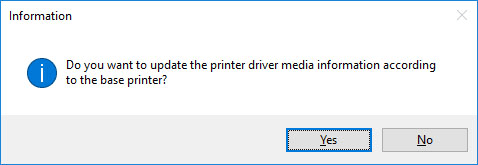
 Hinweis
Hinweis-
Wenn mehrere Drucker aktualisiert wurden, wird das folgende Dialogfeld angezeigt. Wählen Sie einen Drucker aus, und klicken Sie auf die Schaltfläche OK.
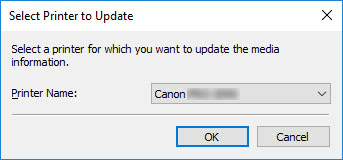
-
-
Klicken Sie auf die Schaltfläche OK.
 Hinweis
Hinweis-
Wenn das Dialogfeld Benutzerkontensteuerung (User Account Control)erscheint, klicken Sie auf Ja (Yes).
Der Bildschirm "Eigenschaften" für den Druckertreiber wird angezeigt.
-
-
Aktualisieren Sie die Medieninformationen im Bildschirm "Eigenschaften" des Druckertreibers.
Einzelheiten finden Sie unter "Aktualisierung der Medieninformationen im Druckertreiber" für Ihr Modell über die Startseite des Online-Handbuchs.
